Arbeiten mit Bestandsberichten in LogMeIn Resolve
Ein Bestandsbericht gibt einen Überblick
Um den Bestandsbericht einzusehen, gehen Sie im
Konsole auf die Seite
Berichte und wählen Sie
Bestandsbericht erstellen. Jeder Bericht wird in einem eigenen Widget angezeigt:
- Assets und Geräte: Zeigt die Anzahl der Assets und Geräte und deren Anschaffungskosten in Ihrer Organisation an.
- CPU: Zeigt die Anzahl der Geräte in Ihrer Organisation nach CPU-Typ an. Keine Daten zeigt die Geräte an, die über einen längeren Zeitraum offline waren.
- Zugeordnete Assets pro Benutzer: Zeigt die Anzahl der Assets an, die den Beratern zugewiesen sind.
- Hardware-Anlagenbericht: Listet die Anzahl der Anlagen mit einer Garantie auf, die im Berichtszeitraum abgelaufen ist oder in den nächsten 90 Tagen ablaufen wird. Sie enthält auch die Anzahl der Vermögenswerte mit einem Lebenszyklus, der im Berichtszeitraum abgelaufen ist oder in den nächsten 90 Tagen ablaufen wird.
- Hardware-Liste: Zeigt Geräte und ihre Besitzer an. Verwenden Sie die Spaltenüberschriften, um Ihre Liste zu sortieren.
Ändern Sie das Layout Ihrer Berichte
Sie können die Widgets per Drag & Drop verschieben, um Ihren Bericht neu zu organisieren. Verwenden Sie das Symbol  oben rechts, um das Widget zu verschieben.
oben rechts, um das Widget zu verschieben.
Sie können jederzeit zur Standardansicht zurücksetzen, indem Sie das Hamburger-Symbol und dann
Layout zurücksetzen in der oberen rechten Ecke wählen.
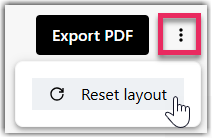
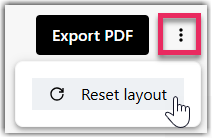
Umschalten zwischen Diagramm- und Listenansicht
Jeder Kurzbericht bzw. jedes Widget hat zwei Ansichten:
- Listenansicht hilft jenen "buchhalterischen" Führungskräften, die Zahlen gerne als Einzelposten lesen. Diese Ansicht enthält die kleinsten Details zu einem Berichtsbereich.
- Die Diagrammansicht bietet ein hübsches farbiges Balken- oder Kreisdiagramm, um die Führungskräfte auf einer noch höheren Ebene in Ihrem Unternehmen zu blenden. Diese Ansicht bietet einen Überblick über den Berichtsbereich auf hoher Ebene.
Unabhängig davon, was Sie bevorzugen, können Sie zwischen diesen Ansichten wechseln, indem Sie das
Diagramm-Symbol am unteren Rand eines Widgets auswählen. Sie können die Ansicht für jeden Bericht einzeln ändern.


Berichte nach Datum filtern
Um einen Bericht für einen bestimmten Datumsbereich anzuzeigen, wählen Sie das Start- und Enddatum aus dem Kalender oben auf der Seite.
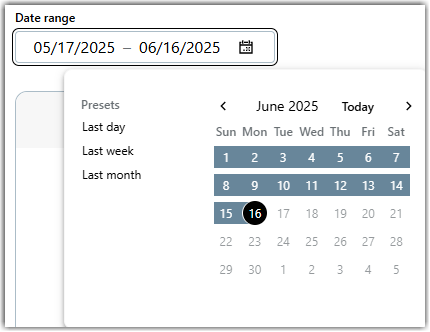
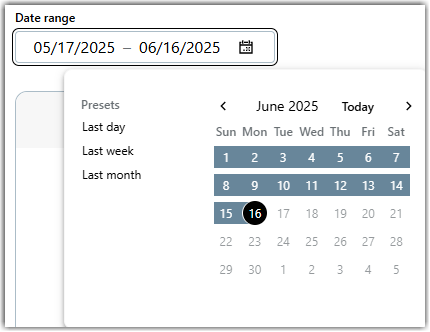
Der Bericht wird automatisch aktualisiert.
Bericht herunterladen oder drucken
Sie können jeden Bericht in mehreren Formaten herunterladen, indem Sie das Symbol
Herunterladen am unteren Rand eines Widgets auswählen. Standardmäßig wird ein Bericht im CSV Format heruntergeladen und enthält, unabhängig von der gewählten Ansicht, Ihren Bericht in Form von Einzelposten.
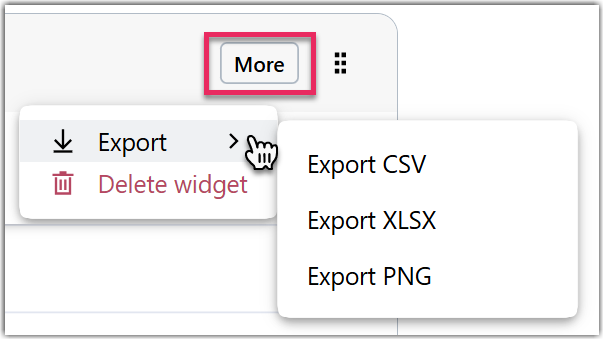
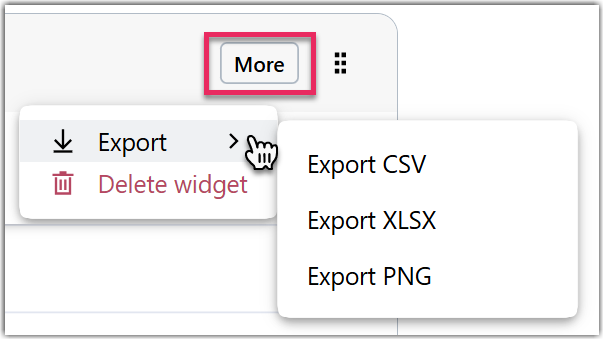
Um einen Bericht in einem anderen Format herunterzuladen, klicken Sie auf den Abwärtspfeil unten rechts in einem Widget und wählen dann ein Berichtsformat aus:
- xlsx: Lädt den Bericht im Microsoft Excel Format.
- png: Lädt den Bericht als Bilddatei herunter. Diese Option ist nur verfügbar, wenn sich Ihr Widget in der Grafikansicht befindet.
Sie können auch Ihren gesamten Bericht als eine einzelne Seite exportieren PDF exportieren, die die aktuelle Ansicht Ihres Berichts enthält. Wählen Sie
Exportieren PDF in der oberen rechten Ecke und wählen Sie dann ein Ziel für Ihren Bericht:
- Wählen Sie Speichern unter PDF, um Ihren Bericht als Datei auf Ihr Gerät herunterzuladen. PDF Datei herunterzuladen.
- Wählen Sie einen lokalen oder Netzwerkdrucker, um Ihren Bericht zu drucken.
Tip: Bevor Sie einen Bericht herunterladen oder ausdrucken, vergewissern Sie sich, dass er auf einer Seite richtig angezeigt wird. Wählen Sie Weitere Einstellungen, um Änderungen am Layout Ihres Berichts vorzunehmen.
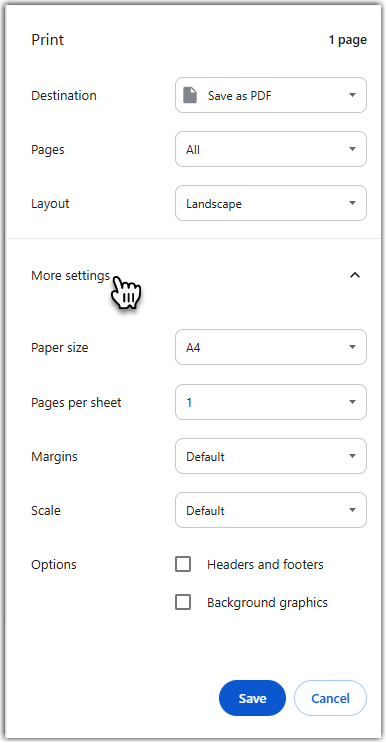
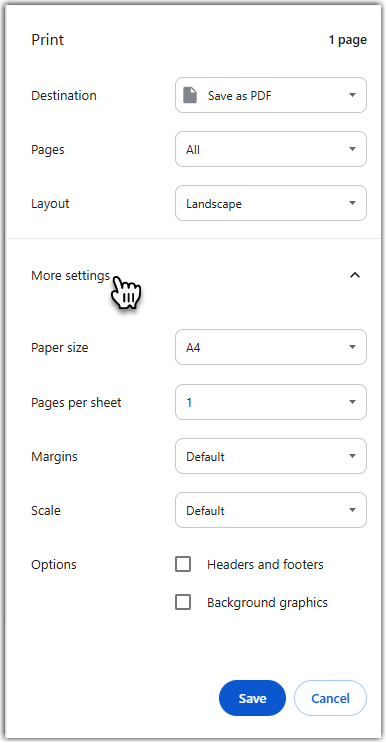
Article last updated: 31 March, 2025
